Este método permite dibujar una curva dentro o alrededor del modelo y deformarla para modificar la forma del modelo. También puede seleccionar dos curvas adecuadas. Este método proporciona un mayor grado de control sobre la forma del abultamiento resultante que el método de punto.
Utilice la pestaña de Curva del cuadro de diálogo de Deformación para seleccionar la curva y especificar la deformación:
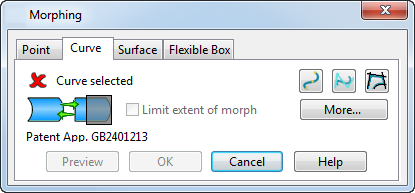
- Seleccione o cree una curva dentro o alrededor del modelo. Esta curva recibe el nombre de curva de referencia y se puede editar para doblar o estirar el modelo. Si ya hay una curva adecuada, puede seleccionarla como normal. En caso contrario, cree una curva adecuada utilizando los botones de curva del cuadro de diálogo:
 — Cree una curva de bézier para definir la deformación.
— Cree una curva de bézier para definir la deformación.
 — Cree una curva de B-spline para definir la deformación.
— Cree una curva de B-spline para definir la deformación.
 — Dibuje una para definir la deformación.
— Dibuje una para definir la deformación.
Por ejemplo, el modelo de bloque de abajo tiene una curva de referencia dibujada a lo largo de un eje:
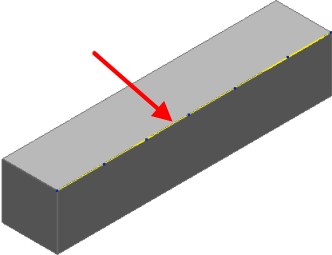
- Mientras dibuja la curva, el cuadro de diálogo de Dibujar la curva está abierto. Haga clic en el botón de Finalizar de este cuadro de diálogo para completar la curva e iniciar la deformación dinámica.
- Haga clic en un punto de la curva y utilice los controles de la curva para cambiar la forma de la curva.
La distorsión se aplica para que los puntos de la curva original se muevan al punto correspondiente de la curva modificada y el modelo se distorsione de la misma forma. La imagen se actualiza cuando suelta los controles de la curva. El modelo original se visualiza en formato alámbrico y el modelo distorsionado con gráficos sombreados.
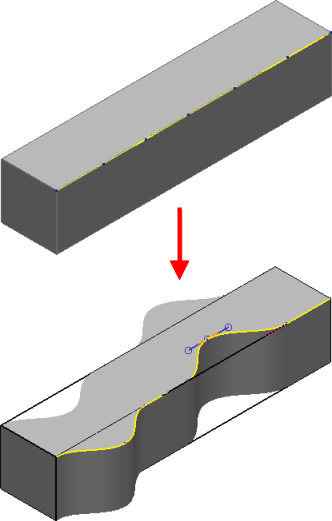
- Active la opción de Limitar la deformación para deformar una zona determinada del modelo manteniendo el resto del modelo intacto.
La zona del modelo que se ve afectada se señala con un cilindro traslúcido o con un par de planos paralelos. Puede arrastrar estos indicadores para cambiar la zona afectada y la forma del modelo. En el siguiente modelo se ven los resultados de esta opción:
- El modelo original
 .
.
- Distorsión con la opción de Limitar la deformación desactivada
 .
.
- Distorsión con la opción de Limitar la deformación activada
 .
.
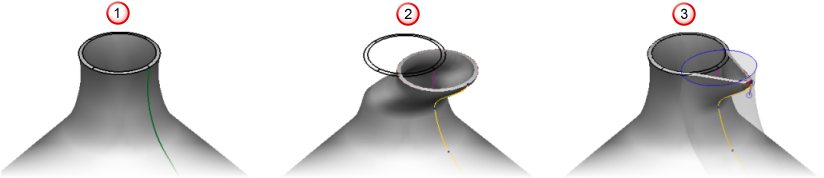
- El modelo original
- Haga clic en el botón de Más para acceder a más opciones del cuadro de diálogo relacionadas con la forma de las distorsiones que se crean cuando se limita la deformación:
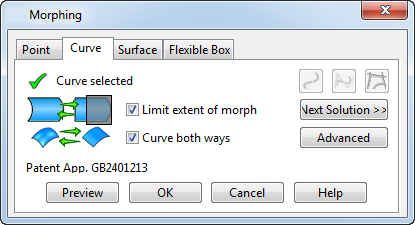
- Active la opción de Curvar en 2 direcciones para curvar el modelo en dos direcciones respecto de la curva
 . Desactive esta opción para mantener la distorsión constante a lo largo de un eje controlado por el plano principal actual
. Desactive esta opción para mantener la distorsión constante a lo largo de un eje controlado por el plano principal actual  . Si en el modelo no hay planos de trabajo, se utiliza el lugar de trabajo global automáticamente.
. Si en el modelo no hay planos de trabajo, se utiliza el lugar de trabajo global automáticamente.
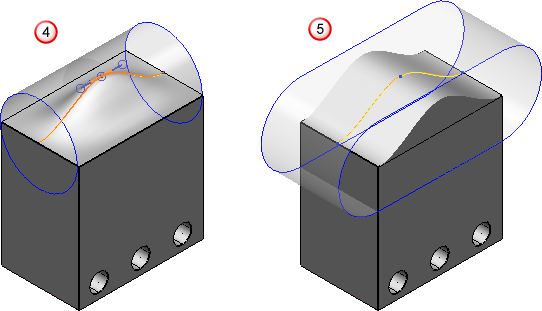
- Haga clic en el botón de Siguiente solución para ver las posibles formas que puede tener el abultamiento que se ha generado aplicando límites a una distorsión. Repase las cuatro posibles soluciones y seleccione la que más se ajuste a sus necesidades.
- Haga clic en el botón de Avanzado para desplegar opciones adicionales con las que seleccionar, por separado, las dos curvas que se utilizan en la deformación. Además, permite utilizar una curva o superficie para limitar la zona a la que afecta la deformación.
- El modelo se actualiza de forma dinámica a medida que se introducen los cambios. Haga clic en el botón de Vista previa para actualizar la vista si ha introducido una gran distorsión en el modelo y asegurarse de que el modelo refleja todos los cambios.
- Haga clic en el botón de Aceptar para crear la deformación.
 .
.